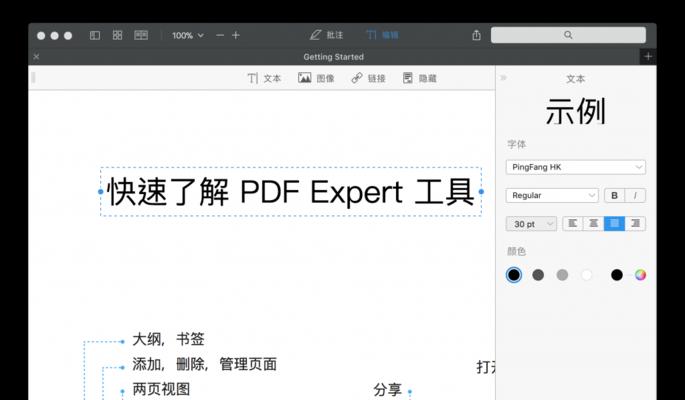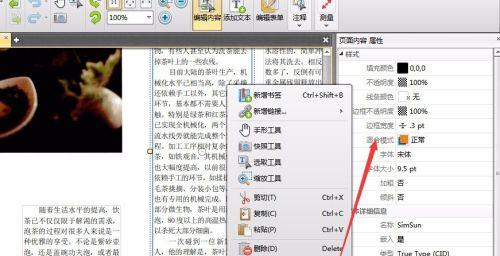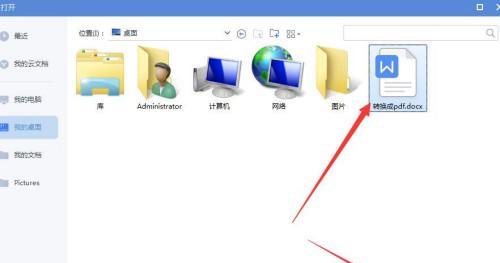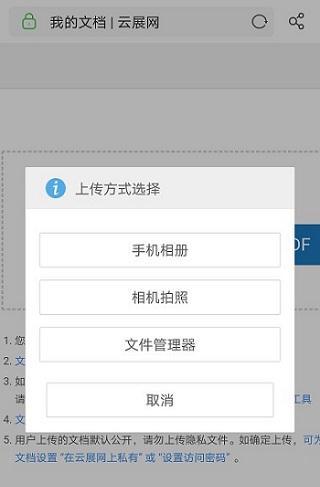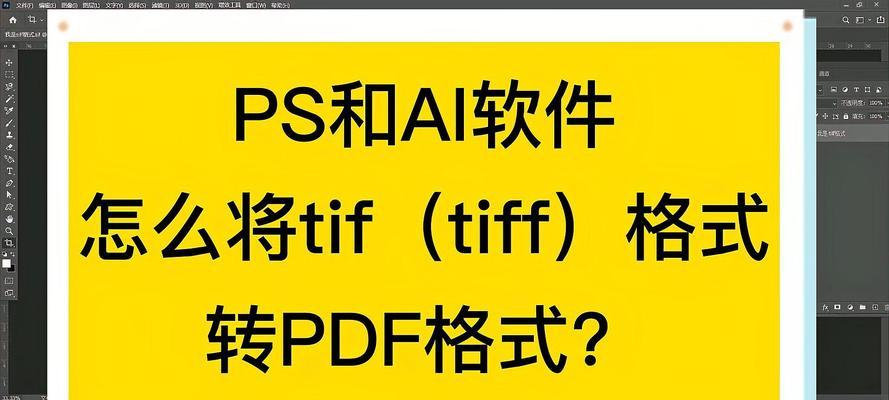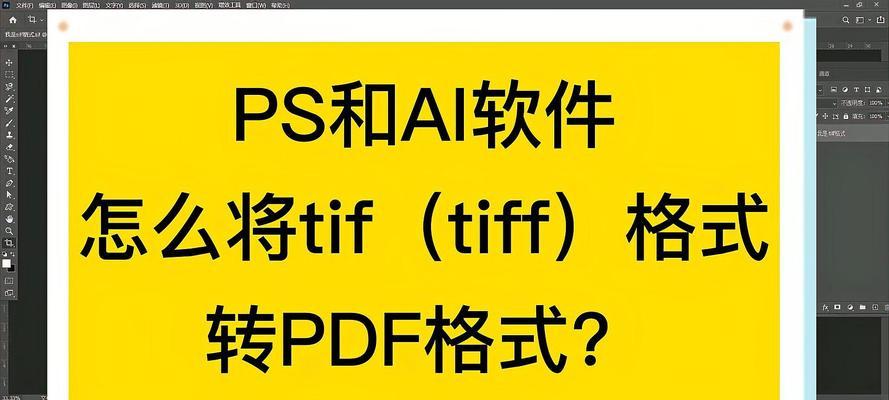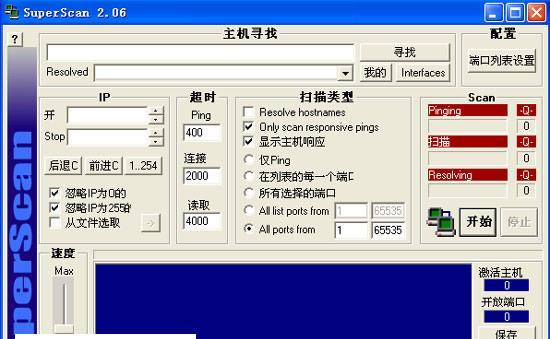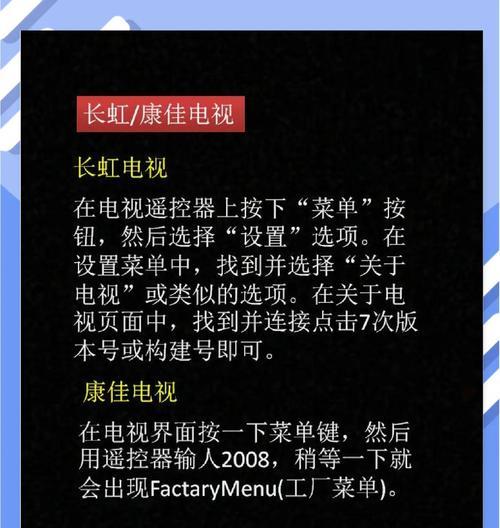戴尔电脑如何隐藏pdf图标?
在使用戴尔电脑处理文件时,我们偶尔会希望隐藏某些文件或文件夹以保持桌面整洁,尤其是对于那些不常用却需要保留的文件。PDF图标因为其特有的用途,在某些情况下,可能也是隐藏的对象之一。本文将详细介绍如何在戴尔电脑上隐藏PDF图标,以及其他一些相关的实用技巧,确保您能够更高效地管理和使用个人文件。
导言
在当今快节奏的工作环境中,合理地整理和隐藏文件图标可以提高工作效率。隐藏PDF图标并非难事,但需要按照正确的步骤操作,以免丢失文件或造成不必要的误会。接下来,我们将详细介绍操作流程,并在过程中解答一些可能遇到的问题。
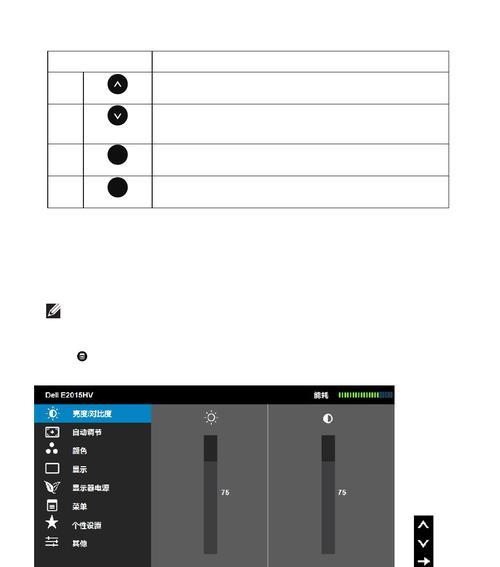
隐藏PDF图标的基本设置
1.找到需要隐藏的PDF文件
在戴尔电脑上,您可以使用资源管理器来查找并选择想要隐藏的PDF文件。记住文件所在的文件夹路径,以便接下来进行操作。
2.进入文件属性设置
右键点击您想要隐藏的PDF文件,选择“属性”选项。在弹出的属性窗口中,会看到有一项“隐藏”选项。
3.设置隐藏属性
在“隐藏”选项旁边有一个小方框,您需要点击并选中它,使其打上勾。之后,点击“应用”,再点击“确定”。
4.隐藏文件的查看和还原
隐藏文件后,它们不会在常规的文件列表中显示。如需查看这些隐藏文件,您可以在文件资源管理器的“查看”选项中选择“隐藏的项目”,或者在文件夹选项中更改设置,来显示隐藏的文件。
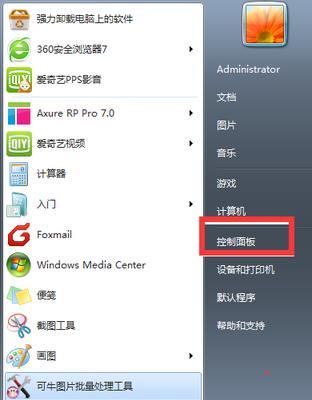
深入了解:隐藏文件夹及其恢复
与隐藏单个文件类似,如果您想隐藏整个文件夹,同样需要进入文件夹的属性设置,然后勾选“隐藏”选项。当隐藏文件夹后,您同样可以在文件资源管理器的设置中选择显示隐藏文件夹,从而恢复到可见状态。
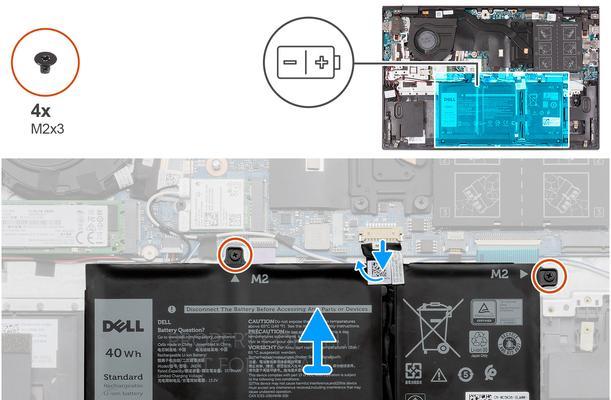
高级技巧:使用命令行隐藏文件
如果您是高级用户,也可以通过命令提示符来隐藏文件。打开命令提示符,输入带有特定参数的命令,例如:
```cmd
attrib+hC:\path\to\your\file.pdf
```
这个命令会把位于指定路径的PDF文件设置为隐藏。若要取消隐藏,只需将命令中的加号(+)改为减号(-)即可。
常见问题解答
问:如果我不小心隐藏了重要文件,如何找回?
答:按照上文所述,通过更改文件资源管理器或文件夹选项中的设置,可以轻松显示隐藏文件。只需取消勾选“隐藏受保护的系统文件”选项,并选择“隐藏的项目”,即可找到并恢复之前隐藏的文件。
问:隐藏文件是否不安全?
答:隐藏文件并不是一种加密措施。它仅是一种避免文件在不必要时显示的方法,并不能防止有经验的用户寻找和访问这些文件。如果您需要保护敏感数据,应考虑使用加密工具。
结语
戴尔电脑隐藏PDF图标的操作是简单而有效的,能帮助用户维护个人电脑的整洁性。通过本文的介绍,您应该已经掌握了如何隐藏和恢复隐藏的PDF文件或文件夹。在日常使用电脑过程中,如果您发现有任何文件管理上的困惑或疑问,不妨尝试实践这些技巧。希望本文的指南能为您的电脑使用带来便利和效率。
版权声明:本文内容由互联网用户自发贡献,该文观点仅代表作者本人。本站仅提供信息存储空间服务,不拥有所有权,不承担相关法律责任。如发现本站有涉嫌抄袭侵权/违法违规的内容, 请发送邮件至 3561739510@qq.com 举报,一经查实,本站将立刻删除。
- 上一篇: 天选电脑桌面图标显示问题如何解决?
- 下一篇: xp系统耳机无声音问题如何解决?
- 站长推荐
- 热门tag
- 标签列表